
После появления обновления Samsung Galaxy Android Nougat пользователи с Galaxy S7 или Galaxy S7 Edge могут заметить, что экран выглядит иначе. Samsung снизил разрешение до 1080p HD. Скорее всего, в целях улучшения времени автономной работы и производительности. Тем не менее, вот как изменить настройки дисплея Galaxy S7 на Nougat.
По умолчанию телефоны Samsung оснащены дисплеем Quad-HD мирового уровня. Спортивное разрешение 2560 x 1440. Это выше и лучше, чем 1080p Full HD экран. Большинство не заметят изменения, но если так, вот как это изменить обратно.
Читайте: 10 общих проблем Galaxy S7 и как их исправить
С Android 7.0 пользователи Nougat заметят множество изменений. Интерфейс намного чище с приятными акцентами белого и синего цвета. Уведомления умнее и сгруппированы вместе, многооконный режим лучше и больше. Вот все, что нового. Затем читайте дальше, чтобы узнать, как изменить разрешение экрана.

Теперь, когда Android 7.0 Nougat поразил большинство устройств Galaxy S7 в США, владельцы слышат об этом изменении. Экран выглядит великолепно даже на обычном HD, настолько, что мы даже не заметили разницы. Изображения по-прежнему четкие и выглядят хорошо, видео великолепно, и текст не сильно меняется при просмотре или чтении электронных писем.
Большинство на самом деле не заметят разницы, и вы можете действительно наслаждаться улучшенным временем автономной работы или производительности. Тем не менее, некоторые захотят изменить его обратно. К счастью для нас, Samsung на самом деле имеет множество великолепных элементов управления и опций на Galaxy S7, и даже больше с обновлением до Android 7.0 Nougat.
Независимо от того, заметили ли вы это изменение или вам нужен полный Quad-HD, за который вы заплатили, ниже приведены простые инструкции по его замене. Стоит отметить, что каждый раз, когда вы перезагружаете Galaxy S7 или S7 Edge, он снова переключается в режим 1080p. Это изменение системного уровня Samsung.
Как изменить разрешение экрана Galaxy S7
Просматривая меню настроек на этих телефонах, владельцы заметят много нового. Если срок службы батареи действительно важен, вы можете даже уменьшить разрешение Galaxy S7 до 1280 x 720p, что должно продлить срок его службы. Тем не менее, на этих уровнях текст не будет таким четким, и изменения будут гораздо более заметными.
Лично я в порядке с переключением на 1080p и не верну его обратно. Все люди разные, и некоторые могут захотеть отменить эти изменения. Вот как.
инструкции
- Потяните вниз панель уведомлений и нажмите «Кнопка настроек в форме шестерни»
- Или зайдите в трее приложений и найдите «Настройка»
- Прокрутите вниз и выберите «Дисплей»
- выберите "Разрешение экрана"
- Выбрать «2560 x 1440 WQHD» или что угодно
- Нажмите Применить
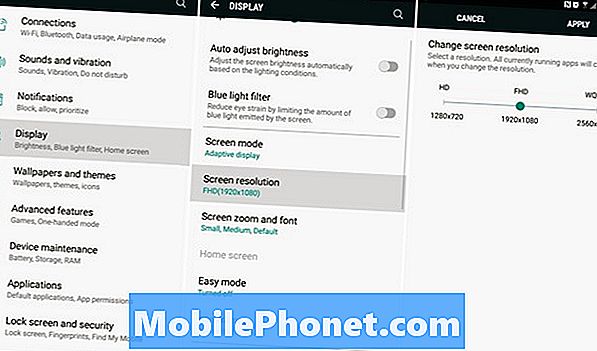
После того как все ваши приложения закроются, экран начнет мигать и мгновенно вернется к полному разрешению Quad-HD, которое было до обновления до Android Nougat. Некоторые вещи могут выглядеть немного лучше, но, честно говоря, я не могу сказать разницу, и многие, вероятно, согласятся.
Стоит ли это изменение или нет, решать только вам. Стоит также отметить, что при выборе «Масштабирование и шрифт экрана» имеется множество вариантов изменения соотношения сторон и масштабирования (размера) значков, а также шрифта и размера устройства. Предоставление владельцам уровня точности и индивидуальной настройки, который понравится многим. Также есть новый режим «фильтра синего света», похожий на другие ночные режимы, который убирает синие огни с экрана. Как сообщается, это легче для глаз, особенно ночью, и может помочь пользователям смартфонов легче заснуть.
Опять же, каждый раз, когда вы перезагружаете Galaxy S7 или S7 Edge, экран возвращается к 1080p. Так что вам придется менять его снова и снова. Кроме этого, мы все сделали. Вам нравится обновление Android Nougat на Galaxy S7? Дайте нам знать в разделе комментариев ниже. Те, у кого проблемы, могут захотеть просмотреть этот список проблем и исправлений.


